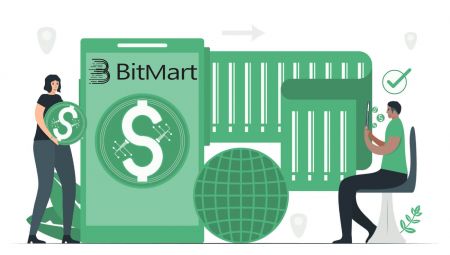Cum să depuneți Crypto pe BitMart
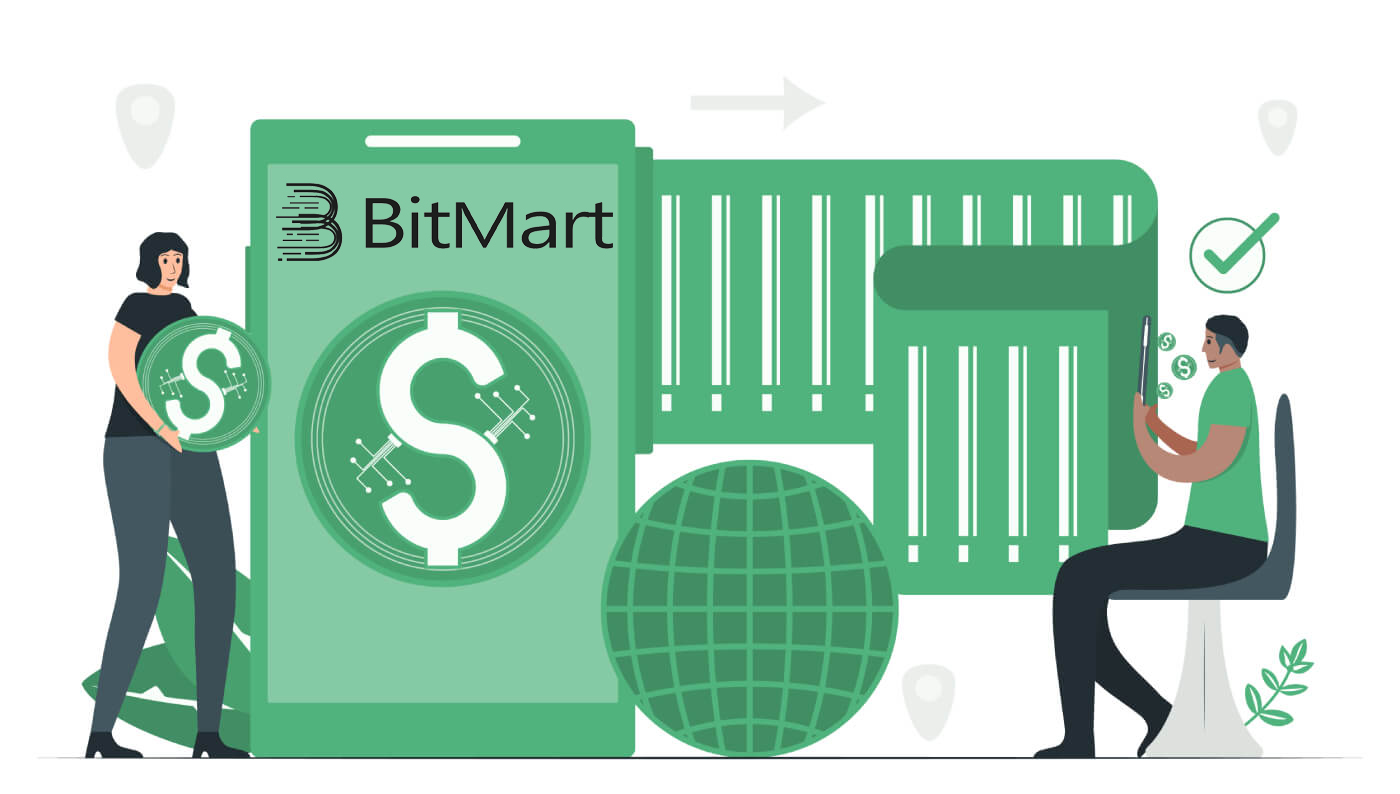
Cum să depuneți active digitale pe BitMart prin transferul de fonduri de pe alte platforme
Transferați fonduri de pe alte platforme [PC]
Puteți depune active digitale de pe platforme externe sau portofele la BitMart printr-o adresă de depozit pe platformă. Cum să găsiți o adresă de depozit pe BitMart?1. Vizitați BitMart.com , apoi conectați -vă la contul dvs. BitMart

2. Treceți cu mouse-ul peste contul dvs. în partea dreaptă sus a paginii de pornire și veți vedea un meniu drop-down. Faceți clic pe [ Active]
.png)
3. În secțiunea [ Spot] , introduceți moneda pe care doriți să o depuneți sau alegeți moneda din bara derulantă din bara de căutare, apoi faceți clic pe [ căutare]
.png)
Luați BTC ca exemplu:
.png)
4. Faceți clic pe [depunere]
.png)
5. Alegeți sursa dvs. de fond , apoi faceți clic pe [trimite]
.png)
6. Faceți clic pe [Copiare] pentru a copia adresa de depunere și inserați-o în câmpul pentru adresa de retragere de pe platforma externă sau portofel. De asemenea, puteți scana codul QR pentru a depune.
.png)
Notă: Fiecare monedă are propria sa adresă de depozit, așa că vă rugăm să citiți cu atenție sfaturile de depozit.
Transferați fonduri de pe alte platforme [APP]
1. Deschideți aplicația BitMart pe telefon, apoi conectați -vă la contul BitMart.
2. Faceți clic pe [Active]
3. Faceți clic pe[Depunere]
4. Introduceți moneda pe care doriți să o depuneți în bara de căutare, apoi faceți clic pe [ căutare]
Luați BTC ca exemplu:
4. Faceți clic pe [Copy] pentru a copia adresa de depunere și a o lipi în câmpul pentru adresa de retragere de pe platforma externă sau portofel. De asemenea, puteți scana codul QR pentru a depune.
Notă: Fiecare monedă are propria sa adresă de depozit, așa că vă rugăm să citiți cu atenție sfaturile de depozit.
Cum să depuneți active digitale la BitMart cumpărând Crypto prin card de credit/debit și PayPal
Dacă nu dețineți nicio criptomonedă în alte burse și doriți să inițiați prima tranzacționare la BitMart, urmați ghidul pas cu pas de mai jos;
Cumpărați Crypto prin card de credit/debit și PayPal [PC]
Pasul 1: Vizitați BitMart.com , conectați-vă la contul dvs. BitMart, apoi faceți clic pe [Cumpărați Vânzare] pe pagina de pornire.
.png)
Pasul 2: în secțiunea [ Cumpărați vânzări] :
-
Faceți clic pe [Cumpărați]
-
Alegeți jetonul pe care doriți să îl cumpărați
-
Alege fiat-ul
-
Introduceți suma pe care doriți să o cumpărați cu fiat
-
Faceți clic pe [Cumpărați]

Pasul 3: Alegeți dintre cea mai bună ofertă recomandată de sistem sau alte oferte și finalizați plata.

Sfaturi:
Cumpărați Crypto cu card de credit/debit și PayPal [APP]
Pasul 1: Deschideți aplicația BitMart pe telefon, apoi conectați-vă la contul BitMart.
Pasul 2: faceți clic pe [ Cumpărați vinde criptografii] .
Pasul 3: în secțiunea [ Cumpărați vânzări] :
-
Faceți clic pe [Cumpărați]
-
Alegeți jetonul pe care doriți să îl cumpărați
-
Alege fiat-ul
-
Introduceți suma pe care doriți să o cumpărați cu fiat
-
Faceți clic pe [Cumpărați]
Pasul 4: Alegeți dintre cea mai bună ofertă recomandată de sistem sau alte oferte și finalizați plata.
Sfaturi:
- Cumpărați crypto folosind MoonPay cu taxe de doar 3,5%. Faceți clic aici pentru a afla cum să cumpărați monede cu MoonPay.
- Cumpărați cripto folosind Simplex. Faceți clic aici pentru a afla cum să cumpărați monede cu Simplex.
Cum îmi verific fondurile
Verificați fondurile mele [PC]
1. Faceți clic pe [ Active] în meniul derulant sub contul dvs., în partea dreaptă sus a paginii de pornire.
2. În secțiunea [ Spot] , introduceți moneda pe care doriți să o depuneți sau alegeți moneda din bara derulantă din bara de căutare, apoi faceți clic pe [ căutare]
Acum vă aflați pe pagina de active, puteți vedea trei secțiuni, care sunt „ Spot ”, „ Futures ” și „ Cumpărați Vânzare ”.
-
Spot : Toate activele listate pe BitMart Spot pot fi găsite aici. Puteți verifica informații detaliate, inclusiv „suma totală” și „suma disponibilă” a unui anumit token. De asemenea, puteți face clic pe butoanele „Depunere”, „Retragere” sau „Tranzacționare” pentru a iniția o depunere, retragere sau tranzacționare a unui jeton selectat.
-
Futures : Puteți verifica activele USDT disponibile pentru tranzacționare pe BitMart Futures.
-
Cumpărați Vânzare : Toate activele disponibile pe Canalele BitMart Fiat pot fi găsite aici. Puteți verifica informații detaliate, inclusiv „suma totală” și „suma disponibilă” a unui anumit token. De asemenea, puteți face clic pe butoanele „Cumpărați” sau „Vând” pentru a cumpăra sau a vinde un simbol selectat. Faceți clic pe „Transferă” pentru a transfera un anumit token din „Cumpărare Vânzare” în „Spot”.
Luați BTC ca exemplu:

Verificați fondurile mele [APP]
1. Deschideți aplicația BitMart pe telefon, conectați -vă la contul dvs. BitMart; Faceți clic pe [ Active] în partea de jos a colțului din dreapta;
2. Acum vă aflați pe pagina de active, puteți vedea trei secțiuni, care sunt „ Spot ”, „ Futures ” și „ Cumpărați Vânzare ”:
-
Spot : Toate activele listate pe BitMart Spot pot fi găsite aici. Puteți verifica informații detaliate, inclusiv „suma totală” și „suma disponibilă” a unui anumit token. De asemenea, puteți face clic pe butoanele „Depunere”, „Retragere” sau „Tranzacționare” pentru a iniția o depunere, retragere sau tranzacționare a unui jeton selectat.
-
Futures : Puteți verifica activele USDT disponibile pentru tranzacționare pe BitMart Futures.
-
Cumpărați Vânzare : Toate activele disponibile pe Canalele BitMart Fiat pot fi găsite aici. Puteți verifica informații detaliate, inclusiv „suma totală” și „suma disponibilă” a unui anumit token. De asemenea, puteți face clic pe butoanele „Cumpărați” sau „Vând” pentru a cumpăra sau a vinde un simbol selectat. Faceți clic pe „Transferă” pentru a transfera un anumit token din „Cumpărare Vânzare” în „Spot”.
-
Sub secțiunea [ Spot] , introduceți moneda pe care doriți să o verificați în bara de căutare;
-
Faceți clic pe [ căutare];
-
Alegeți moneda pe care doriți să o verificați în lista de mai jos;
Luați BTC ca exemplu:
3. Toate activele listate pe BitMart Spot pot fi găsite aici. Puteți verifica informații detaliate, inclusiv „suma totală” și „suma disponibilă” a unui anumit token.
Întrebări frecvente (FAQ)
A trimis monede la o adresă greșită
Din păcate, BitMart nu va primi niciun activ digital dacă ați trimis monedele la o adresă greșită. De asemenea, BitMart nu știe cine deține aceste adrese și nu poate ajuta la recuperarea acestor monede.
Vă recomandăm să aflați cui îi aparține adresa. Contactați proprietarul dacă este posibil și negociați pentru a vă recupera monedele.
Monede depuse greșite
Dacă ați trimis monede greșite la adresa dvs. de monede BitMart:
-
BitMart, în general, nu oferă un serviciu de recuperare de jetoane/monede.
-
Dacă ați suferit o pierdere semnificativă ca urmare a jetoanelor/monedelor depuse incorect, BitMart vă poate ajuta, numai la discreția noastră, să vă recuperați jetoanele/monedele. Acest proces este extrem de complicat și poate duce la costuri, timp și riscuri semnificative.
-
Dacă doriți să solicitați BitMart să vă recupereze monedele, vă rugăm să furnizați: e-mailul contului dvs. BitMart, numele monedei, adresa, suma, txid(Critical), captura de ecran a tranzacției. Echipa BitMart va judeca dacă recuperează sau nu monede greșite.
-
Dacă a fost posibil să vă recuperați monedele, este posibil să fie nevoie să instalăm sau să facem upgrade software-ul portofel, să exportăm/importăm chei private etc. Aceste operațiuni pot fi efectuate numai de personal autorizat sub un audit de securitate atent. Vă rugăm să aveți răbdare, deoarece recuperarea monedelor greșite poate costa peste două săptămâni.
Am uitat să scriu notă/Am scris o notă greșită
Când depuneți un anumit tip de monede (de exemplu, EOS, XLM, BNB etc.) la BitMart, trebuie să scrieți o notă împreună cu adresa de depunere. Adăugarea unei note va ajuta să dovedesc că activele digitale pe care urmează să le transferați vă aparțin. În caz contrar, depunerea dvs. va eșua.
Dacă ați uitat să adăugați nota sau ați scris o notă greșită, vă rugăm să contactați imediat serviciul pentru clienți cu următoarele informații:
-
Contul dvs. BitMart (număr de telefon (fără codul țării)/adresa de e-mail utilizată pentru autentificare)
-
TXID-ul depunerii dvs. (care nu a reușit din cauza lipsei notificării)
-
Vă rugăm să furnizați o captură de ecran a tranzacției în care depozitul dvs. nu a sosit. Această captură de ecran este înregistrarea de retragere a platformei care a inițiat retragerea (chid-ul depozitului trebuie să fie clar vizibil în captură de ecran).
-
Inițiază o nouă depunere (orice sumă) către BitMart cu adresa de depunere și notă corecte. Și furnizați o captură de ecran și hash (TXID) pentru această tranzacție.
Notă: noua depunere trebuie să provină de la aceeași adresă cu cea pe care ați folosit-o pentru a depune fără o notă. Numai în acest fel se poate dovedi că depunerea eșuată a fost inițiată de tine.
Trimiteți un bilet de asistență: https://support.bmx.fund/hc/en-us/requests/new.
După ce ați furnizat toate informațiile de mai sus, vă rugăm să așteptați cu răbdare. Echipa noastră de tehnologie va verifica informațiile și va începe să rezolve problema pentru dvs.






.jpg)





.jpg)
.jpg)
.jpg)